So konvertieren Sie andere Audioformate in ein MP4-Videoformat
Haben Sie sich jemals gefragt, wie Sie Ihre Audiokreationen aufpeppen und ihnen eine visuelle Note verleihen können? Hier kommt die Audio-Video-Konvertierung zum Einsatz! Es geht darum, Ihre hervorragenden Audioinhalte durch die Kombination mit auffälligen Bildern auf die nächste Stufe zu heben. Stellen Sie sich Folgendes vor: Sie haben einen fantastischen Podcast, einen Killer-Musiktitel oder sogar eine außergewöhnliche Tonaufnahme, die Sie mit der Welt teilen möchten. Die Umwandlung in Videos eröffnet eine völlig neue Welt an Möglichkeiten. Dadurch werden Ihre Inhalte nicht nur ansprechender, sondern auch die Reichweite Ihres Publikums vergrößert.
Nehmen wir ein konkretes Beispiel, um die Magie zu veranschaulichen: OGG zu MP4 Konvertierung. Möglicherweise haben Sie eine OGG-Audiodatei, die Sie in ein dynamisches MP4-Video umwandeln möchten. Auf diese Weise können Sie fesselnde Videoclips und Diashows erstellen oder Ihrer Musik sogar ein visuelles Element hinzufügen, um ein atemberaubendes audiovisuelles Erlebnis zu schaffen. Bleiben Sie dran und wir stellen Ihnen die fantastischen Tools vor, mit denen Sie Ihr kreatives Potenzial freisetzen und Ihre Inhalte auf ein neues Niveau bringen können!
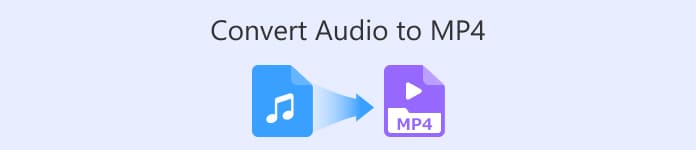
Teil 1. Warum Sie Audio in MP4 konvertieren müssen
Das Konvertieren von Audio in MP4 ist ein entscheidender Schritt, um die Attraktivität und Wirkung Ihrer Inhalte insgesamt zu steigern. Wenn Sie Ihrem Audio visuelle Elemente hinzufügen, entsteht ein noch intensiveres Erlebnis für Ihr Publikum. Denken Sie darüber nach – ein überzeugendes Video kann die Aufmerksamkeit einer Person länger fesseln und Emotionen auf eine Art und Weise vermitteln, die mit normalem Ton nicht zu erreichen ist. Egal, ob Sie Content-Ersteller, Musiker oder Podcaster sind, die Umwandlung von Audio in MP4 eröffnet Ihnen eine Welt voller Möglichkeiten, Ihr Publikum auf einer tieferen Ebene einzubeziehen.
Darüber hinaus gewährleistet die Konvertierung von Audio in das MP4-Format eine breite Kompatibilität zwischen verschiedenen Geräten und Plattformen. MP4 ist ein weithin unterstütztes Videoformat, sodass Ihre Videoinhalte ohne Kompatibilitätsprobleme ein breiteres Publikum erreichen können. Von Social-Media-Plattformen bis hin zu Websites und Video-Sharing-Plattformen können MP4-Videos problemlos geteilt werden und sind für Menschen auf ihren Smartphones, Tablets, Computern und mehr zugänglich. Wenn Sie also Ihre Reichweite vergrößern und mit Ihren Audioinhalten einen bleibenden Eindruck hinterlassen möchten, ist der Schritt zur Audio-zu-MP4-Konvertierung im heutigen digitalen Zeitalter zweifellos eine Notwendigkeit, die es wert ist, angenommen zu werden.
Teil 2. 5 Möglichkeiten, Audio in MP4 zu konvertieren
1. Videokonverter Ultimate
Möchten Sie Ihr Audiospiel auf ein höheres Niveau bringen und diese Melodien in faszinierende Videos verwandeln? Suchen Sie nicht weiter. Video Converter Ultimate ist der ultimative Audio-zu-Video-Konverter, nach dem Sie gesucht haben. Bei dieser App dreht sich alles um eine nahtlose Konvertierung. Nehmen Sie eine beliebige Audiodatei, sei es MP3, OGG oder sogar WAV, und konvertieren Sie sie in auffällige MP4-Videos. Aber warten Sie, das ist noch nicht alles! Dieses leistungsstarke Tool hört nicht bei der Audio-zu-Video-Konvertierung auf. Es ist ein Alleskönner, der mit verschiedenen Formaten wie ein Profi umgehen kann. Von Video zu Video, Audio zu Audio und sogar Video zu Audio-Konvertierungen – wir sind für Sie da!
Aber das ist noch nicht das Ende der Geschichte. Video Converter Ultimate hat noch einige andere Tricks im Ärmel. Sie können Ihre Videos bearbeiten, coole Effekte hinzufügen und Einstellungen an Ihre Bedürfnisse anpassen. Ganz zu schweigen davon, dass es die HD-Ausgabe unterstützt, sodass Ihre Videos auf jedem Bildschirm erstklassig aussehen. Warum also warten? Bleiben Sie dabei, während wir Sie durch die einfachen Schritte führen, um das volle Potenzial von Video Converter Ultimate auszuschöpfen und Ihr Audio-zu-Video-Spiel auf ein ganz neues Niveau zu heben!
Schritt 1. Laden Sie die App herunter und installieren Sie sie
Das Wichtigste zuerst: Klicken Sie unten auf eine der Schaltflächen zum kostenlosen Download und laden Sie die Software herunter. Wenn der Download abgeschlossen ist, doppelklicken Sie auf die Installationsdatei und befolgen Sie die Anweisungen auf dem Bildschirm, um die App auf Ihrem Computer zu installieren. Mach dir keine Sorge; Es ist ein schneller und unkomplizierter Prozess.
Free DownloadFür Windows 7 oder höherSicherer Download
Free DownloadFür MacOS 10.7 oder höherSicherer Download
Schritt 2. Fügen Sie Audiodateien zum Konvertieren hinzu
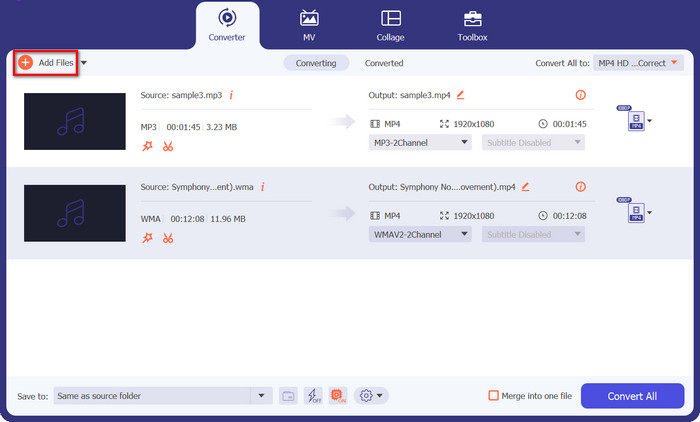
Starten Sie nach der Installation die App. Sie werden eine übersichtliche und intuitive Benutzeroberfläche sehen. Um mit der Konvertierung zu beginnen, klicken Sie auf Dateien hinzufügen Taste. In diesem Fall werden wir OGG in MP4 ändern. Durchsuchen Sie nun Ihren Computer und wählen Sie die OGG-Audiodatei aus, die Sie konvertieren möchten. Sie können sogar mehrere Dateien gleichzeitig hinzufügen, wenn Sie sie auf einmal konvertieren möchten!
Schritt 3. Wählen Sie das Ausgabeformat (MP4)
Jetzt ist es an der Zeit, das Ausgabeformat auszuwählen. Suche nach Alle konvertieren in Abschnitt. Aktivieren Sie das Dropdown-Menü und scrollen Sie durch die Optionen, bis Sie Folgendes finden MP4. Wählen Sie es aus und schon kann es losgehen.
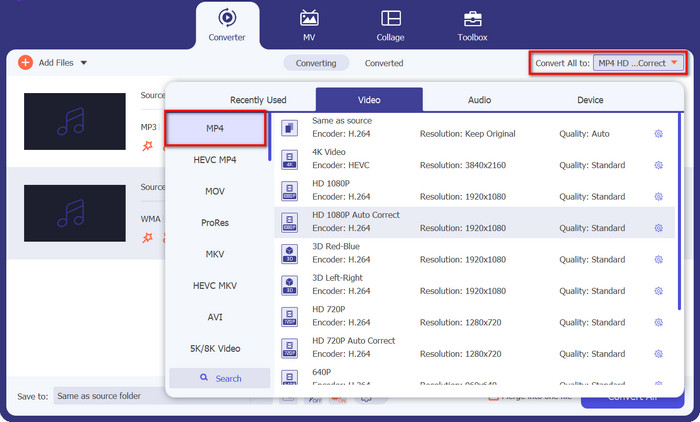
Schritt 4. Konvertieren Sie die Datei
Wir sind fast da! Suche nach Konvertieren alle Schaltfläche, die sich normalerweise in der unteren oder oberen rechten Ecke der Benutzeroberfläche befindet. Klicken Sie sicher darauf und Video Converter Ultimate beginnt mit der Konvertierung von OGG-Audio in MP4 auf einem Mac oder Windows-PC.
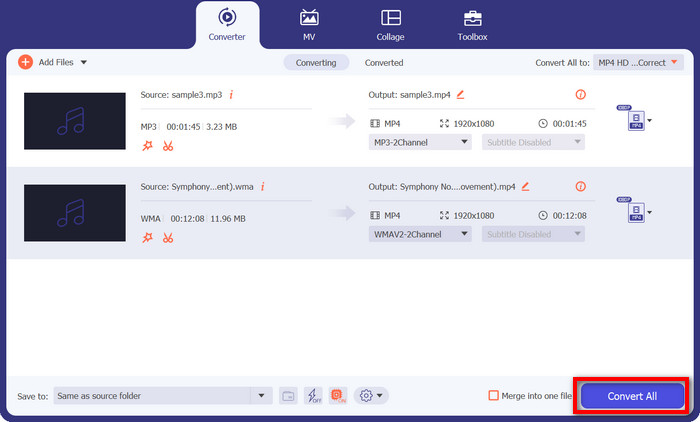
2. Freemake-Videokonverter
Wenn Sie eine Sammlung Ihrer Lieblingslieder oder Podcasts haben, die Sie optisch aufwerten möchten, ist dieses Tool genau das Richtige für Sie. Es kann nicht nur eine Vielzahl von Audioformaten wie MP3, OGG und mehr in lebendige MP4-Videos konvertieren, sondern Sie können die Ausgabe auch an Ihre kreative Vision anpassen. Bleiben Sie also hier und wir führen Sie durch die einfachen Schritte, wie Sie dieses Tool als WMA-zu-MP4-Konverter verwenden.
Schritt 1. Starten Sie Freemake Video Converter und klicken Sie auf Audio Taste. Durchsuchen Sie Ihren Computer nach den WMA-Dateien, die Sie konvertieren möchten.
Schritt 2. Suchen Sie danach nach dem to MP4 Option im Formatauswahlmenü. Klicken Sie darauf, um MP4 als Ausgabeformat für die Konvertierung festzulegen.
Schritt 3. Jetzt drücken Sie die Konvertieren Schaltfläche, um den Konvertierungsprozess zu starten.
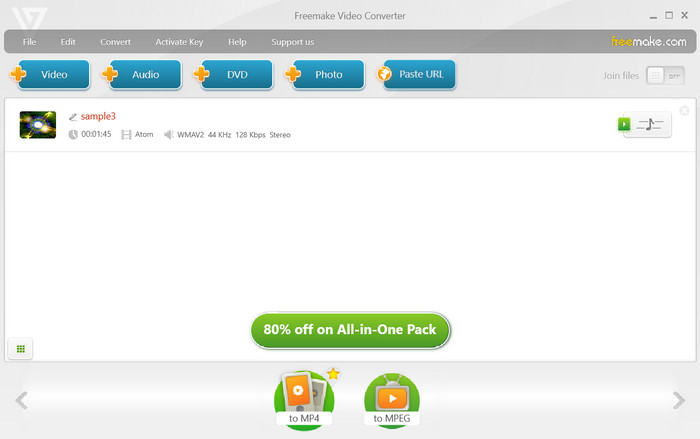
3. Pavtube-Videokonverter
Bei Pavtube Video Converter dreht sich alles um Einfachheit und Effizienz. Mit nur wenigen Klicks können Sie Ihre OGG-Audiodateien in atemberaubende MP4-Videos konvertieren. Dieses vielseitige Tool unterstützt eine Vielzahl von Formaten, sodass Sie problemlos Videos, Audios und sogar DVDs konvertieren können.
Jetzt weiß ich, dass Sie unbedingt mit der Konvertierung Ihrer OGG-Dateien in MP4 beginnen möchten, also fangen wir gleich mit den einfachen Schritten an.
Schritt 1. Starten Sie die Pavtube Video Converter-Software auf Ihrem Computer.
Schritt 2. Drücke den Dateien hinzufügen Klicken Sie auf die Schaltfläche und wählen Sie die OGG-Audiodateien aus, die Sie konvertieren möchten. Sie können die Dateien auch direkt per Drag & Drop in das Programm ziehen.
Schritt 3. Jetzt ist es an der Zeit, das Ausgabeformat auf MP4 einzustellen. Suche nach Format Klicken Sie darauf und wählen Sie MP4 als gewünschtes Format für die Konvertierung. Das ist es! So funktioniert dieser OGG-zu-MP4-Konverter.
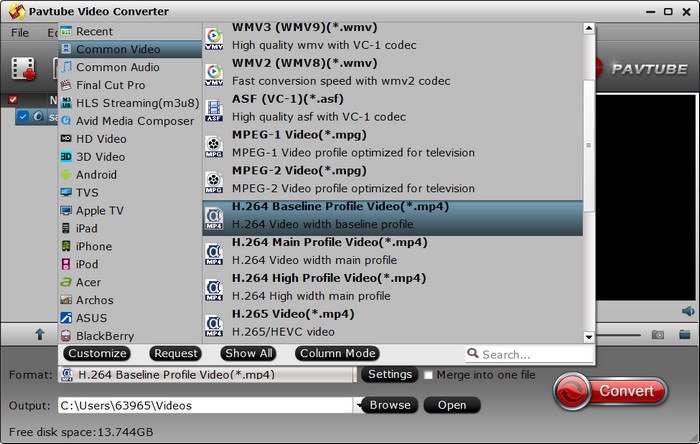
4. Xilisoft-Videokonverter
Als nächstes haben wir den Xilisoft Video Converter – einen erstklassigen Konverter, der sich von der Masse abhebt. Warum ist es das Beste? Einfach! Es ist vollgepackt mit einer breiten Palette an Funktionen, die den Bedürfnissen jedes Benutzers gerecht werden. Von der hochauflösenden Videoausgabe über anpassbare Konvertierungsprofile bis hin zur nahtlosen Benutzerfreundlichkeit bietet dieses Tool alles. Wenn Sie also nach einem Konverter suchen, der Vielseitigkeit und wesentliche Funktionen bietet, ist Xilisoft Video Converter die richtige Wahl!
Schritt 1. Starten Sie Xilisoft Video Converter auf Ihrem Computer.
Schritt 2. Klicken Sie dann auf Datei hinzufügen Klicken Sie auf die Schaltfläche und wählen Sie die OGG-Audiodatei aus, die Sie konvertieren möchten.
Schritt 3. Wählen Sie als Nächstes MP4 Wählen Sie aus den verfügbaren Optionen das Ausgabeformat aus und klicken Sie dann auf die Schaltfläche „Konvertieren“, um den Konvertierungsprozess zu starten.
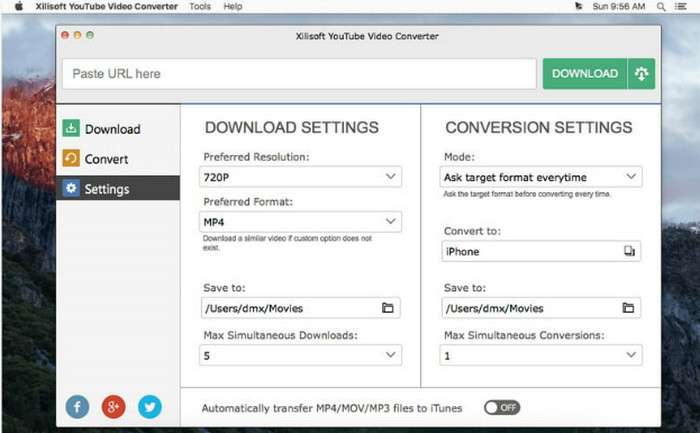
5. Kostenloser MP4-Konverter online
Free MP4 Converter Online ist Ihr bevorzugtes Tool für die problemlose Videokonvertierung direkt über Ihren Webbrowser. Mit Free MP4 Converter Online müssen Sie keine Software herunterladen oder sich um komplizierte Installationen kümmern. Öffnen Sie einfach Ihren bevorzugten Webbrowser und schon kann es losgehen! Wenn Sie also unbedingt wissen möchten, wie Sie OGG online in MP4 konvertieren können, bleiben Sie hier.
Schritt 1. Öffnen Sie Ihren Webbrowser und navigieren Sie zur Website „Free MP4 Converter Online“.
Schritt 2. Schlagen Sie die Dateien hinzufügen Klicken Sie auf die Schaltfläche, um Ihre OGG-Audiodatei von Ihrem Computer auszuwählen. Warten Sie einen Moment, bis die Datei hochgeladen ist.
Schritt 3. Dann suchen Sie nach dem Konvertieren Klicken Sie auf die Schaltfläche, um den Konvertierungsvorgang zu starten. Free MP4 Converter Online wird seine Magie entfalten und Ihr OGG im Handumdrehen kostenlos online in MP4 konvertieren!
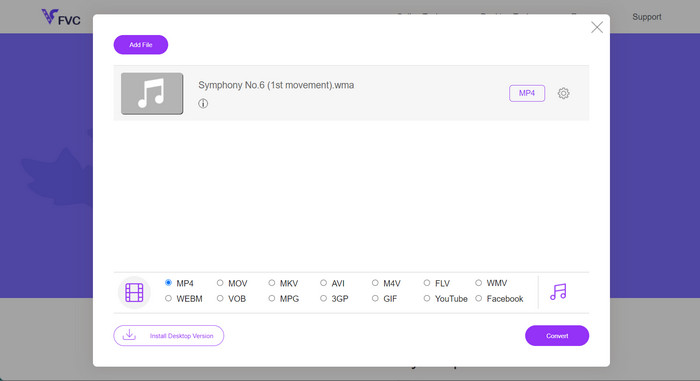
Weiterlesen:
So fügen Sie Video kostenlos Audio und Musik auf Ihrem Computer / Telefon hinzu
MP3-zu-MP4-Konverter für Desktop, Online und Mobilgeräte
Teil 3. FAQs zum Konvertieren von Audio in MP4
Was ist das gängigste Audiodateiformat?
MP3 (MPEG Audio Layer III) ist aufgrund seiner hohen Komprimierung und weit verbreiteten Unterstützung das am häufigsten verwendete Audiodateiformat.
Was ist der Zweck der verlustfreien Komprimierung?
Die verlustfreie Komprimierung reduziert die Dateigröße, ohne die Qualität der Originaldaten zu beeinträchtigen. Es wird häufig zum Archivieren oder Aufbewahren von Dateien verwendet.
Kann ich eine Videodatei in eine Audiodatei konvertieren?
Ja, Sie können eine Videodatei mit einem Video-zu-Audio-Konverter in eine Audiodatei konvertieren. Auf diese Weise können Sie Audio aus Videos extrahieren, beispielsweise ein MP4-Video in eine MP3-Audiodatei konvertieren.
Ist die Online-Dateikonvertierung sicher?
Die meisten seriösen Online-Dateikonvertierungsdienste sind sicher zu verwenden. Um Ihre Daten zu schützen, ist es jedoch wichtig, bekannte und sichere Plattformen zu wählen.
Kann ich Dateien auf Mobilgeräten konvertieren?
Ja, viele mobile Apps und Online-Tools ermöglichen die Konvertierung von Dateien auf Smartphones und Tablets, sodass Konvertierungen auch unterwegs problemlos durchgeführt werden können.
Fazit
Zusammenfassend lässt sich sagen, dass die Konvertierung von Dateiformaten ein wesentlicher Prozess ist, um nahtlose Kompatibilität und Zugriff auf Daten auf verschiedenen Geräten und Plattformen sicherzustellen. Mit einer Vielzahl verfügbarer Online- und Offline-Tools, wie z OGG-zu-MP4-Konverter Mit dem WMA-zu-MP4-Konverter zum Konvertieren von WMA in MP4 können Benutzer ganz einfach Audio-, Video- und andere Dateien entsprechend ihren spezifischen Anforderungen konvertieren und so die Vielseitigkeit digitaler Inhalte erhöhen.



 Video Converter Ultimate
Video Converter Ultimate Bildschirm recorder
Bildschirm recorder



